Cara Memindahkan Tabel dari Excel ke Word dengan Cepat dan Rapi
Step-by-Step Memindahkan Tabel dari Excel ke Word
Memindahkan tabel dari Excel ke Word memang terkadang menyebalkan terutama jika tabel tersebut menjadi terpotong. Namun jangan khawatir, artikel ini akan membantu Anda untuk memindahkan tabel dari Excel ke Word dengan cepat dan rapi.
Berikut adalah step-by-step memindahkan tabel dari Excel ke Word:
- Copy tabel yang ingin Anda pindahkan dari Excel dengan melakukan klik pada area tabel dan tekan Ctrl+C.
- Untuk memastikan tabel tersebut tidak terpotong saat dipindahkan, pastikan tabel yang ingin di-copy diset secara proporsional atau sesuai ukuran kertas Word.
- Pada dokumen Word, klik tempat Anda ingin meletakkan tabel.
- Pilih Paste Special pada menu Paste.
- Pilih Formatted Text (RTF) atau Unformatted Text pada pilihan Paste.
- Tabel akan disisipkan dengan rapi dan tidak terpotong.
Cara Memindahkan Tabel dari Excel ke Word Tanpa Berantakan
Memindahkan tabel dari Excel ke Word kadang menjadi masalah jika pada saat proses paste tabel akan terpotong atau terpecah-pecah di halaman Word. Untuk menghindari hal tersebut, berikut cara memindahkan tabel dari Excel ke Word tanpa berantakan:
- Copy tabel pada Excel dengan menahan tombol shift lalu klik kolom paling akhir tabel hingga sel tabel tercopy semua (pada gambar di bawah ini adalah sel kolom Z4).
- Setelah tabel tercopy semua, buka dokumen Word dan klik tempat Anda ingin meletakkan tabel.
- Selanjutnya tekan Ctrl+V pada keyboard untuk meletakkan tabel. Pastikan semua sel tabel tertutup seluruhnya dan tidak terpotong.
- Selesai, tabel sudah berhasil dipindahkan ke Word dengan rapi dan tanpa terpotong-pecah.
FAQ
1. Bagaimana cara memindahkan PDF ke Excel?
Untuk memindahkan PDF ke Excel, Anda dapat menggunakan fitur convert PDF pada program Microsoft Excel. Berikut cara memindahkan PDF ke Excel:
- Buka program Microsoft Excel.
- Klik tab “Data” pada menu bar.
- Pilih “From File” di bawah menu “Get External Data”. Kemudian pilih “From PDF”.
- Setelah itu, browse file PDF yang ingin diubah ke Excel dan klik “Import”.
- Pada menu selanjutnya, pilih “Table” atau sesuaikan dengan data yang ingin diimport.
- Format data jika diperlukan, lalu klik tombol “OK”.
- Data dari PDF sudah berhasil dipindahkan ke Excel.
2. Apa perbedaan antara Formatted Text (RTF) dan Unformatted Text?
Formatted Text (RTF) mempertahankan format pada saat copy-paste seperti warna, font, dan tata letak. Sementara Unformatted Text hanya akan menampilkan teks biasa tanpa ada format atau tata letak yang tersimpan.
Video Tutorial: Cara Memindahkan Tabel dari Excel ke Word
Gambar:
Cara Memindahkan Tabel Dari Excel Ke Word, Tak Terpotong &Pasti Rapi

Cara Cepat Memindahkan Tabel Exel ke Word Agar Tidak Terpotong
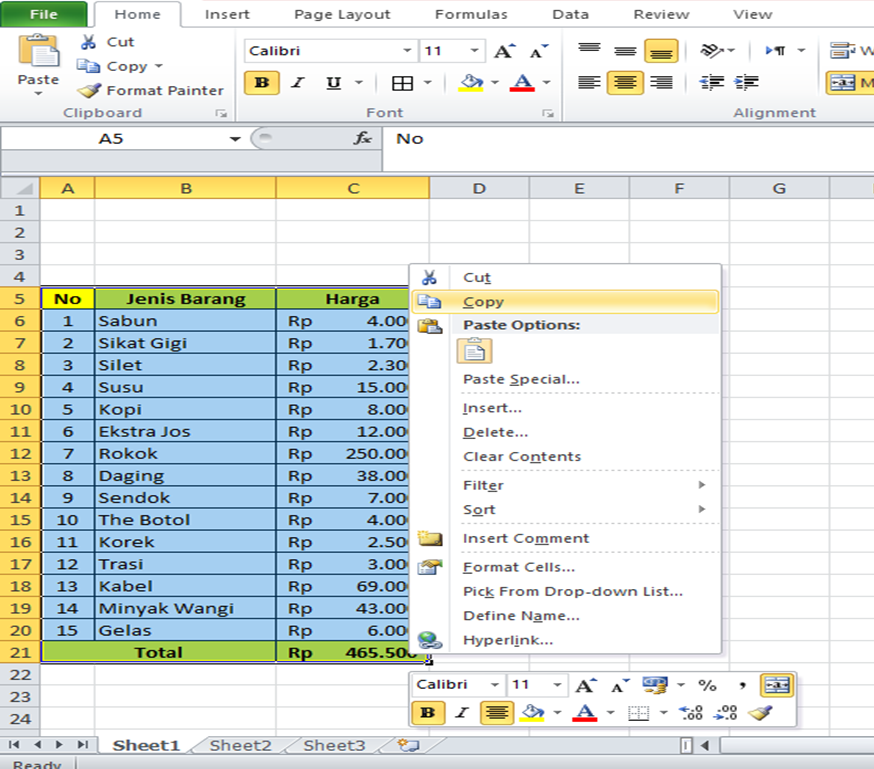
Cara Memindahkan Tabel Excel Ke Word Tanpa Berantakan
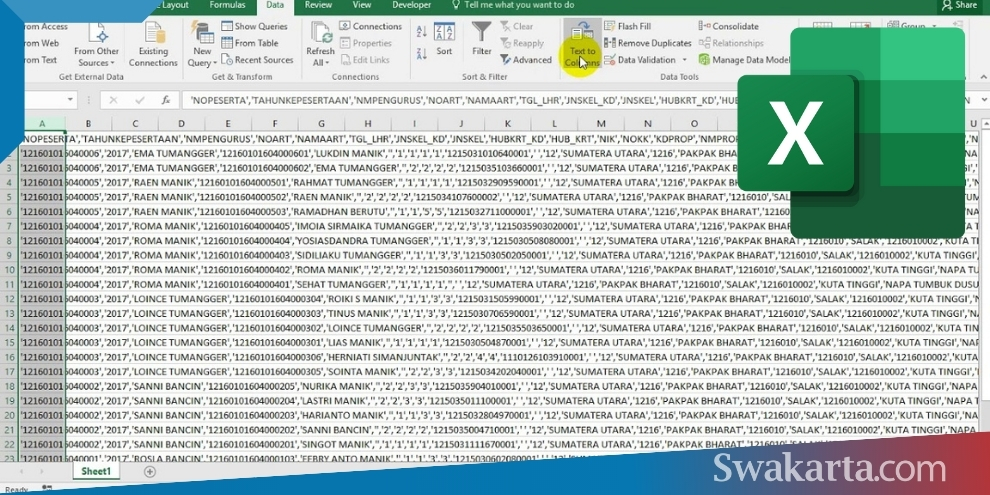
Demikianlah artikel mengenai cara memindahkan tabel dari Excel ke Word dengan cepat dan rapi serta cara memindahkan tabel dari Excel ke Word tanpa berantakan yang bisa Anda coba. Semoga artikel ini bermanfaat bagi Anda yang ingin memindahkan tabel ke dalam dokumen Word.